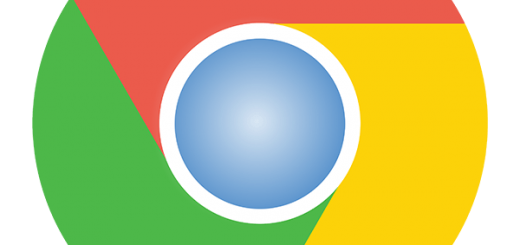12 Esempi pratici di comando wget in Linux
wget è un’utilità a riga di comando GNU utile per scaricare file da internet. Questa utility può scaricare i file dai server utilizzando protocolli noti come HTTP, HTTPS e FTP. Funziona in background (non interattivo) e quindi può essere utilizzato negli script e nei lavori cron. GNU wget è stato scritto da Hrvoje Nikšić e attualmente è diretto da Tim Rühsen, Darshit Shah e Giuseppe Scrivano.
In questo articolo vediamo 12 esempi utili di utilizzo dell’utilità wget.
Download di un file dal web
$ wget <URL>
Questo comando scaricherà il file specificato nell’URL nella directory corrente. La schermata qui sopra cattura il download di codice sorgente del server HTTP Apache (file compresso) dall’URL: http://www-eu.apache.org/dist/httpd/httpd-2.2.32.tar.gz in uscita wget contiene il seguenti dettagli:
- Il nome del file che si sta scaricando
- Una barra di avanzamento che mostra la percentuale scaricata
- La dimensione del file che è stato scaricato
- Velocità di download attuale
- Il tempo stimato per completare il download
Download di un file con nome file specificato
Per specificare un nome file diverso viene utilizzata l’opzione -O (maiuscolo O):
$ wget <URL> -O <nome_file>
Scaricamento silenzioso
Per eseguire un download silenzioso, l’opzione “-q” viene utilizzata come segue:
$ wget -q <URL>
Riprendere il file parzialmente scaricato
Per riprendere il file parzialmente scaricato, l’opzione “-c” viene utilizzata come segue:
$ wget -c <URL>
Download di file in background
Con l’opzione “-b”, wget avvia il download in background:
$ wget -b <URL>
Download multipli
Per questa opzione può essere utilizzato “-i” seguito da un file contenente più URL (un URL per riga). Allora wget passerà attraverso ogni URL e scaricherà tutto.
$ wget -i <nome_file> <URL>
Abilita le informazioni di debug
Con l’opzione “-d”, è possibile ottenere informazioni più dettagliate che possono essere utili quando si risolve un problema.
Download di un file dall’URL non attendibile
È possibile ignorare la verifica del certificato SSL/TLS utilizzando l’opzione: “–no-check-certificate”.
$ wget <URL> –no-check-certificate
Download di file da siti protetti da password
Per entrambe le connessioni FTP e HTTP, le seguenti opzioni di comando possono essere utilizzate per trasmettere le credenziali dell’utente:
$ wget –user = <user_id> –password = <user_password> <URL>
Tuttavia, questi parametri possono essere sovrascritti usando le opzioni “–ftp-user” e “–ftp-password” per le connessioni FTP e le opzioni “–http-user” e “–HTTP-password” per le connessioni HTTP.
Per le connessioni FTP:
$ wget –ftp-user = <user_id> –ftp-password = <user_password> <URL>
Per le connessioni HTTP:
$ wget –http-user = <user_id> –http-password = <user_password> <URL>
Poiché non è consigliabile specificare la password al prompt dei comandi, è consigliabile utilizzare l’opzione “–ask-password” che richiederà la password, mantenendola fuori dal log della cronologia.
$ wget –ftp-user = <user_id> –ask-password <FTP_URL> $ wget –http_user = <user_id> –ask-password <HTTP_URL>
Reindirizzamento del registro wget su un file
Utilizzando l’opzione “-o” (minuscolo “o”), è possibile reindirizzare i risultati dei comandi wget in un file di registro.
$ wget -o <log_file> <URL>
Download di un sito Web completo
Una delle buone caratteristiche del comando wget è il mirroring. Con questa funzione, è possibile scaricare l’intero sito Web. Utilizzando l’opzione “-m” è possibile scaricare un intero sito web dal web.
$ wget -m <URL>
Specifica dei limiti di velocità di download
Utilizzando l’opzione “-limit-rate”, il limite di download può essere limitato. Il limite di download può essere espresso in byte, kilobyte (con il suffisso k) o megabyte (con il suffisso m).
$ wget –limit-rate = <user_rate> <URL>
Ad esempio, per limitare la velocità utp 200 kilo byte:
$ wget –limit-rate = 200k http://www-eu.apache.org/dist/httpd/httpd-2.2.32.tar.gz
Conclusione
wget ha disponibili caratteristiche avanzate che lo rendono un comando molto potente. Funziona bene su connessioni di rete lente o instabili. Nel caso in cui il download sia incompleto a causa di un problema di rete, wget tenterà automaticamente di continuare il download dal punto in cui era stato interrotto. Può scaricare file più grandi di 2 GB su un sistema a 32 bit.
GWget è una utility GUI per wget. Quindi provalo se non sei un fan della CLI.
Autore: Ramakrishna Jujare
fonte: http://www.linuxandubuntu.com/home/12-practical-examples-of-wget-command-on-linux
Se vuoi sostenerci, puoi farlo acquistando qualsiasi cosa dai diversi link di affiliazione che abbiamo nel nostro sito o partendo da qui oppure alcune di queste distribuzioni GNU/Linux che sono disponibili sul nostro negozio online, quelle mancanti possono essere comunque richieste, e su cui trovi anche PC, NAS e il ns ServerOne. Se ti senti generoso, puoi anche donarmi solo 1€ o più se vuoi con PayPal e aiutarmi a continuare a pubblicare più contenuti come questo. Grazie!
Hai dubbi o problemi? Ti aiutiamo noi!
Se vuoi rimanere sempre aggiornato, iscriviti al nostro canale Telegram.Se vuoi ricevere supporto per qualsiasi dubbio o problema, iscriviti alla nostra community Facebook o gruppo Telegram.
Cosa ne pensi? Fateci sapere i vostri pensieri nei commenti qui sotto.
Ti piace quello che leggi? Per favore condividilo con gli altri.